آشنایی با ابزارها و قابلیت های Kaspersky Internet Security 2013 ( قسمت اول )

شرکت کسپرسکی یکی از قدرتمندترین شرکت های دنیا در زمینه امنیت دنیای مجازی می باشد . نرم افزارهای امنیتی ساخت این شرکت همیشه در رده برترین نرم افزارهای امنیتی قرار می گیرند و در تست ها نیز امتیازات بالایی را کسب می کنند . این شرکت به تازگی نسخه جدیدی از کامل ترین بسته امنیتی خود موسوم به Kaspersky Internet Security 2013 را عرضه کرده است . در این مطلب قصد داریم تا شما را با ابزارها و قابلیت های این بسته امنیتی آشنا کنیم . پس با گویا آی تی همراه باشید …….
نکته : برای مشاهده برخی تصاویر در اندازه بزرگ تر باید روی آنها کلیک کنید .
نصب
نصب به ساده ترین شکل ممکن صورت می پذیرد . در واقع تنها با کلیک بر روی دکمه Install مراحل نصب شروع شده و تمام می شود و دیگر هیچ سوالی از شما پرسیده نخواهد شد . به همین راحتی .
************
رابط کاربری
یکی از مهمترین بخش های هر نرم افزار ، رابط کاربری یا همان User Interface آن می باشد . شرکت های سازنده نرم افزارها همیشه سعی شان را می کنند تا محیط برنامه های خود را به شکلی طراحی کنند تا کاربران بتوانند خیلی زود به آنها عادت کرده و ارتباط خوبی برقرار کنند . نرم افزارهای امنیتی نیز از این قضیه مستثنا نیستند .
شرکت کسپرسکی نیز در این نسخه رابط کاربری زیبا و ساده ای را برای کاربران خود در نظر گرفته است . در تصویر زیر می توانید نمای کلی صفحه اصلی کسپرسکی اینترنت سکیوریتی 2013 را مشاهده کنید .
در قسمت بالا گزینه های مربوط به بخش تنظیمات قرار گرفته اند . در قسمت وسط نیز می توانید اطلاعاتی درباره وضعیت کلی نرم افزار مانند وضعیت تهدیدات ، حفاظت ، بروز رسانی و لایسنس را بدست بیاورید . اما قسمت پایین صفحه اصلی را می توان مهمترین بخش آن طلقی کرد . جایی که شما از طریق آن می توانید به سایر ابزارها و بخش های دیگر دسترسی داشته باشید . این بخش ها را در ادامه مورد بررسی قرار خواهیم داد .
**************
بخش Scan
مهم ترین بخش اکثر نرم افزارهای امنیتی ، بخش مربوط به عملیات اسکن می باشد . جایی که با استفاده از آن می توانید تا عمیق ترین لایه های سیستم را جستجو کرده و بدافزارها را کشف و نابود کنید . در اینترنت سکیوریتی 2013 چهار گزینه برای اسکن در اختیار خواهید داشت .
* Full Scan : با استفاده از این گزینه می توانید سیستم خود را به صورت کامل و عمیق اسکن کنید . البته اسکن از طریق این روش کمی زمان بر است . مدت زمانی که صرف اسکن با استفاده از این روش می شود بستگی به قدرت سخت افزاری و حجم فایل های شما خواهند داشت .
* Critical Areas Scan : برخی از بخش های سیستم هستند که امکان وجود بدافزار در آنها بسیار بالاست . این بخش ها معمولا با نام ” مناطق بحرانی ” شناخته می شوند . قسمت هایی مانند Startup سیستم شما که بدافزارها به منظور راه اندازی اتوماتیک خود ، تغییراتی را در آنجا ایجاد می کنند . این روش اسکن بسیار سریع است و زمان زیادی از شما نخواهد گرفت .
* Vulnerabilities Scan : حتما در گویا آی تی زیاد در مورد آسیب پذیری ها خوانده اید و بارها هم تاکید کرده ایم که با نصب به موقع بروز رسانی های ارائه شده برای نرم افزارهای مورد استفاده تان ، مانع از نفوذ بدافزارها و هکرها به سیستم تان شوید . با استفاده از این روش اسکن می توانید به آسیب پذیری های موجود در نرم افزارهای کامپیوتر خود که هنوز اصلاح نشده اند پی ببرید . همانطور که در تصویر زیر مشاهده می کنید تا اینجای کار حدود 6 آسیب پذیری در نرم افزارهای سیستم من مشاهده شده است .
اوه ! ظاهرا وضعیت خیلی خوب نیست 🙂 . پس از پایان اسکن آسیب پذیری ها حدود 18 آسیب پذیری در نرم افزارهای سیستم من کشف شده است . با کلیک بر روی دکمه Detected Vulnerabilities می توانید لیست آسیب پذیری های موجود را مشاهده کنید که به دو بخش آسیب پذیری های سیستمی و آسیب پذیری های نرم افزاری تقسیم می شوند .
با کلیک بر روی هر کدام از آیتم های و کلیک روی دکمه Fix it قادر به رفع آن آسیب پذیری خواهید بود .
یک راه حل بهتر : هنگامی که در حال مشاهده لیست بودم ، دیدم بعضی از نرم افزارهای که آسیب پذیری دارند را به ندرت استفاده میکنم و یا اصلا استفاده نمی کنم . بهترین راه حل در این شرایط پاکسازی آن نرم افزار است . چون باعث رفع آسیب پذیری خواهد شد و هم زحمت آپدیت کردن را از روی دوش شما بر خواهد داشت .
* اسکن سفارشی : اگر میخواهید چند آیتم مشخص ( مثلا یک یا چند درایو یا فایل ) را اسکن کنید ، روی لینک Browse کلیک کنید تا بتوانید این آیتم ها را یکجا مشخص کرده و آنها را اسکن کنید . با کلیک روی دکمه Add نیز پنجره ی دیگری ظاهر خواهد شد که به شما امکان اسکن بخش های مختلفی از سیستم مثل درایوهای شبکه ، بوت سکتورهای هارد دیسک و … را می دهد .
*********
بخش Update
بخش بروز رسانی این نسخه از اینترنت سکیوریتی 2013 زیاد گسترده نیست و تنها به نمایش اطلاعاتی جرئی از وضعیت بروز بودن بانک اطلاعاتی بدافزارها می پردازد . اطلاعاتی نظیر آخرین زمان بروز رسانی بانک اطلاعاتی ، تعداد امضاهای مربوط به بدافزارها که هم اکنون در بانک اطلاعاتی وجود دارند و وضعیت اجرای بروز رسانی که می تواند یکی از سه حالت اتوماتیک ، دستی و یا طبق زمان بندی باشد .
اما برای تغییر در تنظیمات بخش آپدیت روی گزینه Settings که در قسمت بالا و سمت راست پنجره وجود دارد کلیک کنید . در اینجا تنها دو گزینه را مشاهده می کنید .
Run Mode : در این بخش می توانید حالت اجرای بروز رسانی را تغییر دهید . روی این دکمه کلیک کنید . در پنجره ظاهر شده شما سه گزینه را خواهید دید . دو گزینه اول و دوم یعنی Automatic و Manual که مشخص هستند که به ترتیب حالت اجرای بروز رسانی را به اتوماتیک و دستی تغییر می دهند . اما حالت سوم که By Schedule نام دارد ، باعث اجرای بروز رسانی طبق برنامه زمان بندی خواهد شد . به عنوان مثال شما تعیین می کنید که آنتی ویروس تان روزی یک بار و در ساعت 14.30 آپدیت شود .
Update Source : در این قسمت می توانید مشخص کنید که بروز رسانی ها از کجا دریافت شوند . این بخش برای کاربران ایرانی کارایی بالایی خواهد داشت . دلیل آن را در ادامه خواهیم گفت .
به صورت پیشفرض در این قسمت گزینه Kaspersky Lab update servers را مشاهده می کنید که نشان می دهد شما از سرورهای بروز رسانی شرکت کسپرسکی استفاده می کنید . برخی کاربران ایرانی که از نسخه های بدون لایسنس این نرم افزار استفاده می کنند ، قابلیت بروز رسانی آن را نخواهند داشت . در عوض برخی سایت ها اقدام به راه اندازی سرورهایی می کنند که فایل های مربوط به بروز رسانی نسخه های مختلف آنتی ویروس ها و نرم افزارهای امنیتی روی آنها قرار می گیرد و کاربران می توانند از آنها به منظور بروز رسانی آنتی ویروس شان استفاده کنند . البته این روش هم خالی از اشکالات امنیتی نیست . چون ممکن است که در بین این فایل های بروز رسانی ، فایل های خطرناک دیگری هم به سیستم کاربران منتقل شده و بعدا دردسر ساز شوند .
اما دسته ی دیگری از کاربران از روش آپدیت آفلاین استفاده می کنند . یعنی فایل های بروز رسانی را به صورت مستقیم از سایت های ارائه دهنده ، دانلود کرده و سپس آن را به محل مربوطه انتقال می دهند تا بروز رسانی انجام شود .
برای استفاده از هر دو روش ( اضافه کردن سرور آپدیت جدید و آپدیت آفلاین ) باید روی دکمه Add کلیک کرده و تغییرات مورد نظر خود را اعمال کنید . مثلا آدرس آی.پی مربوط به سرور آپدیت را اضافه کرده و یا فولدری که فایل های آپدیت آفلاین در آن قرار دارد را از روی هارد انتخاب کنید .
*********
بخش Safe Money
این بخش به تازگی به نسخه اینترنت سکیوریتی 2013 کسپرسکی اضافه شده است و همه تلاش خود را برای حفاظت از اطلاعات مالی شما به کار می گیرد . هر وقت شما بخواهید از طریق سایت های بانکی ، سایت های پرداخت الکترونیکی و یا سایت های تجارت الکترونیک اقدام به انجام عملیات مالی کنید ، سیستم های حفاظتی وارد عمل شده و سعی می کنند تا امن ترین شرایط را برای شما فراهم کنند . چهار مورد از این اقدامات به شرح زیر هستند :
* مقایسه آدرس وبسایت مورد نظر شما با لیست وبسایت های امن . این کار به منظور جلوگیری از هرگونه حمله فیشینگ صورت می گیرد . به صورت خلاصه حملات فیشینگ سعی دارند تا با جعل ظاهر یک وبسایت مطرح ( مثل وبسایت های بانکی ) ، اقدام به ربودن اطلاعات شما کنند .
* بررسی گواهی امنیتی وبسایت مورد نظر شما . با انجام این بررسی توسط کسپرسکی ، احتمال انتقال پشت پرده اطلاعات به سایت های جعلی به حداقل خواهد رسید .
* بررسی آسیب پذیری های سیستم عامل شما در رابطه با انجام عملیات مالی در اینترنت .
* پیشنهاد به شما برای باز کردن وبسایت های بانکی و تجاری در حالت Safe Money به صورت اتوماتیک . هنگامی که قصد وارد شدن به سایت های بانکی و تجاری را داشته باشید ، به صورت اتوماتیک به شما پیشنهاد می شود که از حالت Safe Money استفاده کنید . حالت Safe Money در واقع مرورگر شما را با یک پروفایل جدید و در حالت Sandbox اجرا خواهد کرد . در این حالت دیگر میزان تهدیدات به حد صفر خواهد رسید .
البته می توانید لیست سایت های بانکی مورد نظر خود را به قسمت Safe Money اضافه کنید تا در هنگام بارگذاری این سایت ها ، حالت Safe Money به صورت اتوماتیک فعال شود .
*************
بخش Parental Control
این بخش مخصوص والدین است تا بتوانند بر فعالیت فرزندان خود نظارت داشته باشند و یا محدودیت هایی را در دسترسی به برخی وبسایت ها برای آنها بوجود بیاورند .
برای شروع کار باید یک کلمه عبور انتخاب کنید . در قسمت بعد از شما پرسیده خواهد شد که این کلمه عبور بر چه بخش هایی اعمال شود . این بخش ها عبارتند از تغییر در تنظیمات برنامه ها ، دسترسی به برنامه های فعلی و حذف برنامه ها . هر کدام از گزینه ها را که نخواستید غیر فعال کرده و دکمه Create Password را کلیک کنید .
در صفحه بعدی لیست اکانت های موجود در سیستم برای شما نمایش داده خواهد شد . به صورت پیشفرض کنترل والدین بر روی همه اکانت ها غیر فعال است و باید به صورت دستی و با کلیک بر روی دکمه Enable فعال شوند .
با کلیک بر روی دکمه تنظیمات در همین بخش می توانید کنترل کاملی بر فعالیت اکانت مذکور ( مثلا حساب کاربری پسرتان ) داشته باشید . این محدودیت ها عبارتند از :
* ساعات استفاده از کامپیوتر ( به تفکیک روزهای هفته )
* استفاده از برنامه ها و بازی ها
* ساعات استفاده از اینترنت ( به تفکیک روزهای هفته )
* محدودیت در وبگردی ها ( مثلا عدم دسترسی به سایت های غیر اخلاقی ، خشونت آمیز ، مواد مخدر ، چت و انجمن های گفتگو ، فحاشی در فضای وب و … )
* کنترل بر روی دانلود انواع فایل ها ( مثلا موزیک ، ویدئو ، برنامه و … )
* کنترل بر روی برنامه های پیام رسان فوری ( مثلا جلوگیری از چت کردن با برخی افراد مشخص شده )
* کنترل بر روی فعالیت کاربران در شبکه های اجتماعی ( مثلا مسدود کردن پیام های ارسال شده از سوی اشخاص مشخص شده )
* جلوگیری از افشای اطلاعات شخصی ( مثل اطلاعات مربوط به کارت های اعتباری ، آدرس محل سکونت و شماره تلفن )
* نظارت بر روی کلمات ( مثلا استفاده از برخی کلمات خاص و یا ترکیبی از کلمات در پیام ها و پست های ارسال شده در وبسایت ها )
*************
بخش Applications Activity
بخش Applications activity به شما امکان نظارت بر پردازش های جاری سیستم را خواهد داد . اما شاید فکر کنید که این بخش چه اهمیتی می تواند داشته باشد ؟ جواب ساده است ؛ برای خلاصی از شر برخی بدافزارهای مزاحم . البته نه اینکه بخواهیم ذهنیت شما را در مورد برنامه قدرتمند Kaspersky Internet Security 2013 خراب کنیم . این برنامه با استفاده از روش های بسیار پیشرفته در مقابل اکثر بدافزارها به خوبی مقاومت می کند . اما مسئله ای که وجود دارد این است که امنیت هیچگاه صد در صد نیست و ممکن است که حتی آنتی ویروس ها و برنامه های امنیتی شما نیز فریب بدافزارها را بخورند . بسیار خب ، توضیحات کافیست است . به سراغ این بخش می رویم .
کل این بخش در یک پنجره خلاصه می شود که در آن می توانید تمام پردازش های جاری سیستم را مشاهده کنید . علاوه بر مشاهده همه پردازش ها ، امکان مشاهده وضعیت امنیتی هر پردازش نیز فراهم شده است . این وضعیت با استفاده از چراغ های رنگی که در مقابل هر پردازش قرار گرفته است مشخص می شود . به صورت خلاصه در این پنجره می توانید چهار عمل اصلی انجام دهید . این عملیات عبارتند از :
* Application Rules : با راست کلیک بر روی یکی از پردازش ها و انتخاب گزینه Application Rules می توانید به سطوح دسترسی و قوانین مربوط به برنامه مذکور دسترسی پیدا کنید . پیشنهاد می کنیم که در صورتی که زیاد با سطوح دسترسی ها و قوانین امنیتی مربوط به برنامه ها آشنایی ندارید ، تغییری در این بخش ایجاد نکنید . این مورد برای پردازش های حیاتی سیستم عامل بیش از پیش تاکید می شود .
* Run sequence : با انتخاب این گزینه پنجره کوچکی باز می شود که رابطه این پردازش را با دیگر پردازش ها نشان می دهد . این قسمت می تواند کارایی زیادی در خلاص شدن از شر بدافزارهایی که از سدهای امنیتی عبور کرده اند داشته باشد . به عنوان مثال شما به یک پردازش مشکوک شده اید و می خواهید آن را از بین ببرید . اما تلاش های شما بی نتیجه می ماند . در اکثر مواقع سناریوی این گونه بدافزارها به این صورت است که دو پردازش به صورت همزمان اجرا می شوند . سپس این دو پردازش در بازه های زمانی کوتاه وجود یکدیگر در حافظه سیستم را بررسی می کنند . در صورتی که یکی از آنها در حافظه وجود نداشته باشد ، پردازش بعدی آن را اجرا می کند و بدین ترتیب از بین بردن یکی از آنها کمی مشکل خواهد بود .
این ابزار به شما امکان می دهد تا روابط بین پردازش ها را پیدا کنید . بنابراین می توانید متوجه شوید که یک پردازش مشکوک که رفتاری مشابه بدافزارها دارد ، با کدام یک از پردازش های دیگر در ارتباط است و بتوانید گام هایی را به منظور نابود سازی آنها بردارید .
* Move to group : با استفاده از این قابلیت می توانید یک پردازش را به گروه های خاصی اضافه کنید . در کسپرسکی اینترنت سکیوریتی 2013 چهار گروه وجود دارد که شامل Untrusted ، High restricted ، Low restricted و Trusted می شوند . اگر یک پردازش را به گروه Untrusted اضافه کنید ، کسپرسکی دیگر اجازه اجرای آن پردازش را به کاربران نخواهد داد . نکته ای که باید به آن توجه داشته باشید این است که در صورتی که پردازش مسدود شده توسط شما مورد نیاز دیگر نرم افزارها باشد ، در روند کاری آن نرم افزارها اخلال بوجود خواهد آمد . پس مراقب باشید . در موارد دیگر مانند High restriction و Low restriction مسدود سازی صورت نخواهد گرفت و تنها حساسیت کسپرسکی در مورد فعالیت های آن پردازش خاص بیشتر خواهد شد .
ترفندی برای برنامه نویسان : در صورتی که برنامه نویس هستید و مدام با دخالت آنتی ویروس در هنگام اجرای برنامه های تان مواجه می شوید ، بهتر است که پردازش برنامه ی خود را به گروه Trusted بیفزایید تا دیگر مشکل بوجود نیاید .

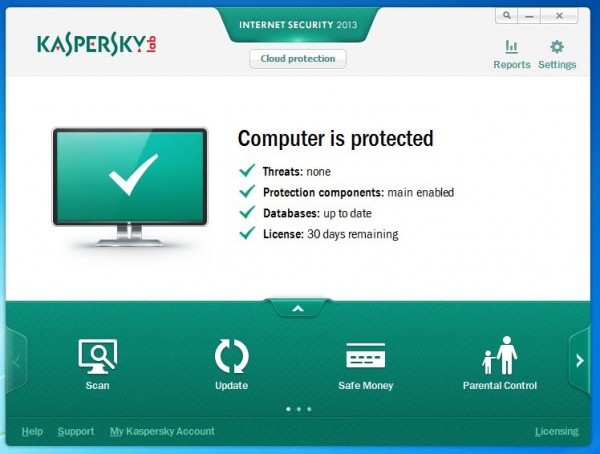
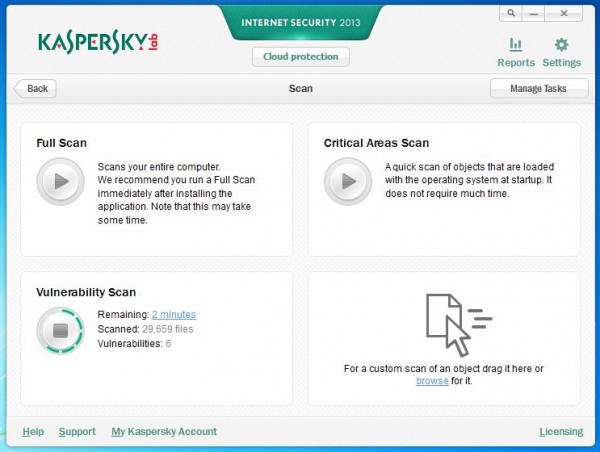
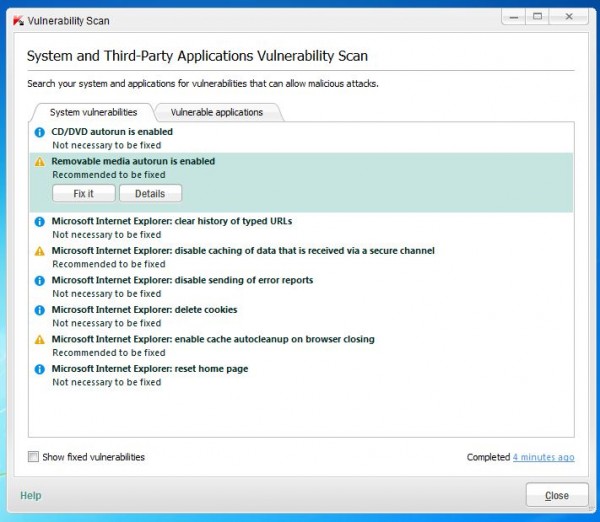

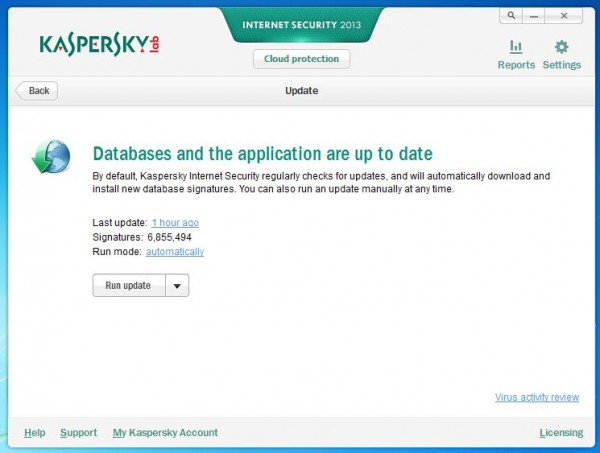
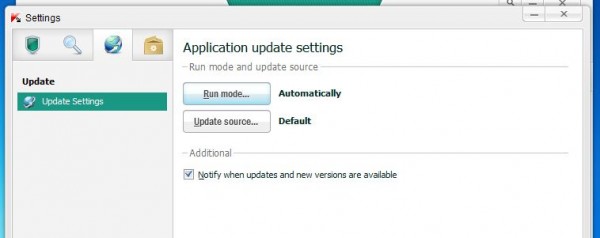
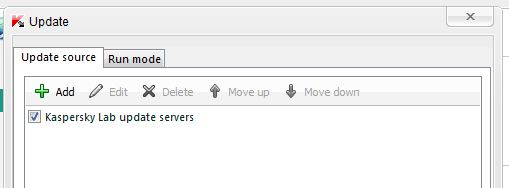
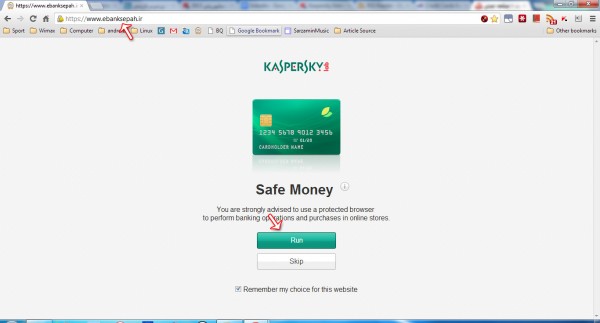
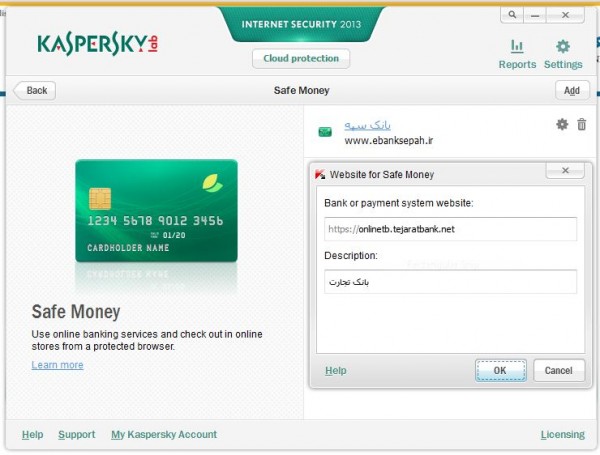
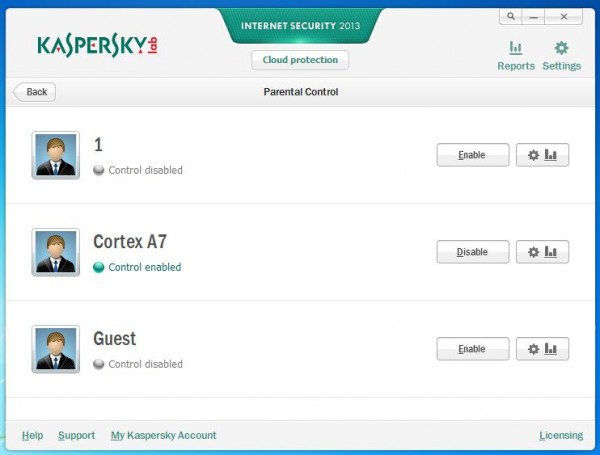

این نسخه واقعا عالیه حرف نداره البته نسبت به نسخه 2012تغییر چندانی نداشته اما با استفاده از این آنتی ویروس خیالتون از بابت هر گونه بدافزار راحت باشه
واقعاً عالی بود ممنون.
من از نسخه 2013 به صورت trial استفاده کردم اما در موقع اسکن کامل استفاده از cpu به 100% می رسید. آیا به نظر شما راهی برای کاهش این مقدار هست؟
سلام .
خواهش میکنم ….
خیلی عجیبه . چون من وقتی اسکن میکنم ( Full Scan ) اصلا هیچگونه اخلالی در روند کاری سیستم بوجود نمیاره .
متاسفانه فعلا راهی برای جلوگیری از استفاده 100 % از سی پی یو سراغ ندارم . ولی اگه چیزی پیدا کردم حتما باهاتون در میون میزارم .
موفق باشید …..
سلام و خسته نباشید به تمام دستنکاران این سایت این آنتی ویروس واقعا عالیه من از ورژ 6 تا الان که ورژن فارسی 12 رو دارم استفاده می کنم از این آنتی ویروس راضیم فقط این آنتی ویروس نمی دونم چرا تو این ورژن قابلیت ذخیره فایلهای آپدیت شده رو برداشته؟ کی می دونه این کار رو کرده ؟ در پایان هم از زحمماتتون تشکر کی کنم
یه نرم افزار هست به اسمKaspersky Updater که محصول خود شرکت کسپره وقابلیت دریافت وذخیره ی آپدیتها رو داره میتونی از قسمت applicationsورزنی از کسپر رو که از اون استفاده میکنی رو انتخاب کنی وstart رو بزنی دفه اول خیلی طولش میده تا آپدیتها کامل بشه من با 128تقریبا6ساعتی طول کشید تا آپدیتها که حدود 340میگ حجمشون بود رو دریافت کنم ولی خوبیش اینکه میتونی دفعات بعدی هم از این آپدیتها که تو پوشه update ذخیره میشن استفاده کنی اینم لینک دانلودش
http://soft98.ir/security/offline-update/14153-Kaspersky-Updater.html
ضمنا تو نظر اولم یادم رفت از مقاله بسیار خوب آقای زارع تشکر کنم و بگم که بی صبرانه منتظر قسمت پایانی این مقاله هستم
سلام
من این ورژن رو نصب میکنم VPN از کار میوفته و ارور 800 میده
از ویندوز XP استفاده میکنم و حتی ویندوز رو هم عوض کردم اما باز هم این مشکل بود
با ورژن 2012 اصلا این مشکل وجود نداشت
میدونید مشکل از چیه؟
سلام علیرضا
ممنون از پست خوبت، اما من خودم تنها به eset smart security اعتماد دارم.
سرعت اسکن درایو توش فوقالعاده هست
فایلهای آلوده را پاک میکنه ،از بینشون نمیبره
آبدیتش طی چند دقیقه با دایل آپ انجام میشه
حالا کدوم بهتره داداش؟
سلام جواد جان .
به نظر خود من هر دوتاشون خوبن . ولی واسه این که متوجه بشی کدومشون از کدوم یکی و در چه زمینه هایی بهتره میتونی به سایت هایی مثل av-test.org و یا av-comparatives.org مراجعه کنی . اونجا آمار دقیق تری بدست میاری .
موفق باشی …….
با تشکر فراوان . خیلی خوب بود توضیحات
سلام
من از وقتی ورژن ۲۰۱۳ کاسپراسکی اینترنت سکوریتی رو نصب کردم وی پی ان کانکت نمیشه و ارور ۶۳۳ میده و هنوز برطرف نشده!
سلام
آیا در کسپرسکی اینترنت سکیوریتی 2013 تغییر حالت آیکون کسپرسکی واقع در پایین صفحه (مثلا: گردش یک کره زمین در هنگام آپدیت شدن یا طپش آیکون هنگام اسکن و…)
حذف شده است؟
سلام .
متاسفانه الان نسخه 2013 کسپرسکی رو در دسترس ندارم و نمیتونم نظر قطعی بدم .
موفق باشید ….
از مطالب مفید سایتتون که درمورد
آشنایی با ابزارها و قابلیت های Kaspersky Internet Security 2013استفاده کردم براتون آرزوی سلامتی وموفقیت دارم.
بسم الله الرحمن الرحیم
أَللَّهُمَّ صَلِّ عَلَى مُحَمَّدٍ وآلِ مُحَمَّدٍ وعَجِّلْ فَرَجَهُمْ
سلام خیلی ممنون
انشاءالله سربلند باشید
سلام
من یه برنامه دارم که میخوام نصبش کنم اما کسپر جلوی نصبش رو میگیره . از کجا میتونم تنظیماتش رو درست کنم که برنامه هایی که میخوام اجازه نصب بده ؟